Estrarre una superficie
Si può procedere con la terza fase di generazione della superficie cliccando su Elabora > Avanzati > Estrazione Mesh.
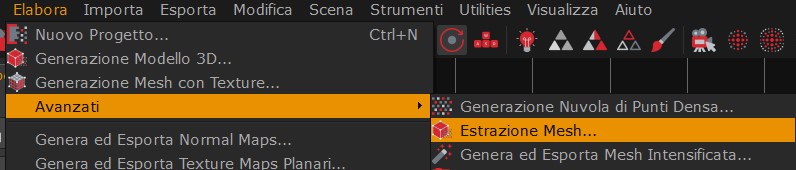
Apparirà subito una finestra che chiederà su quale nuvola di punti densa si intende impostare il calcolo della superficie. Questo perché è possibile creare più di una nuvola di punti densa all'interno di Zephyr.
Nella pagina successiva, si possono settare le impostazioni di ricostruzione. Così come nelle precedenti fasi di ricostruzione anche qui è possibile scegliere di utilizzare categorie e i preset già definiti, oppure entrare nella modalità di impostazione avanzata.
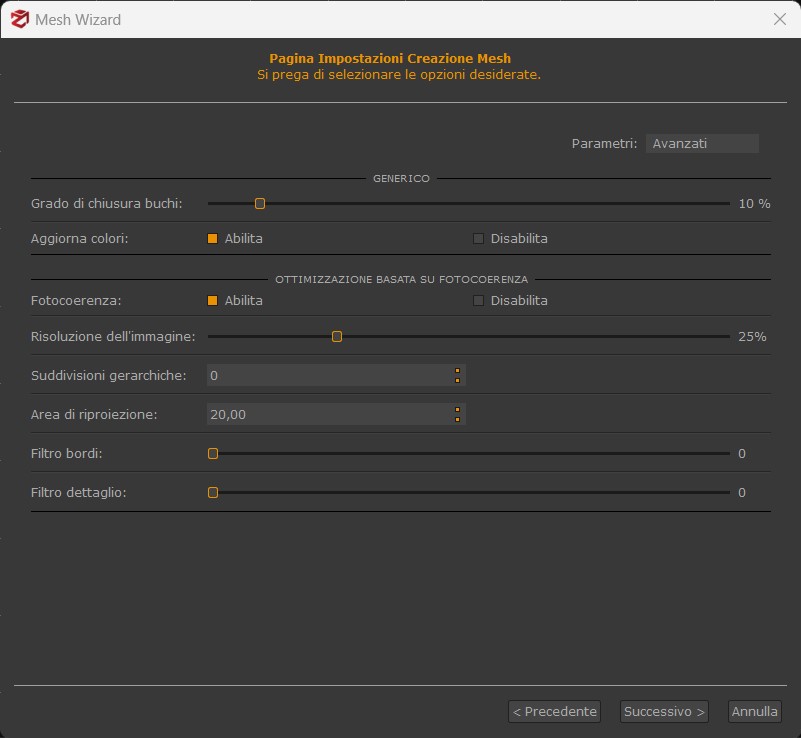
- Grado di chiusura buchi: valori maggiori porteranno Zephyr a chiudere più buchi nella mesh.
- Aggiorna colori: Aggiorna i colori della mesh dopo la computazione.
- Ottimizzazione basata su Fotocoerenza: questo algoritmo permette di utilizzare la fotocoerenza per estrarre più dettagli. Sebbene richieda più tempo per l'elaborazione, è generalmente consigliato utilizzarla per ottenere risultati migliori. E' possibile definire la risoluzione delle fotocamere in input: (in genere - ma non sempre - si migliora il risultato se la risoluzione è maggiore rispetto a quella utilizzata durante lo stereo). E' inoltre possibile usare la fotocoerenza come un filtro mesh, successivamente alla creazione della mesh dal menu Strumenti > Filtraggi mesh. Gli stessi parametri di fotocoerenza possono essere modificati anche dal pannello Modifica sulla destra dell'interfaccia principale, cliccando Filtraggio > Fotocoerenza.
- Risoluzione dell'immagine: controlla la scala di risoluzione delle immagini che verrà utilizzata internamente dall'algoritmo di fotocoerenza. Se si ha già una buona geometria iniziale, è sensato lanciare la fotocoerenza con un'alta risoluzione (50% – 75% ) mentre se l'input non è di alta qualità, è consigliabile lasciare una bassa risoluzione (25%).
- Suddivisioni gerarchiche: se tale valore è maggiore di zero, l'algoritmo di fotocoerenza verrà applicato più volte in modo sequenziale, variando automaticamente la risoluzione dell'immagine e il numero di iterazioni – medesimi risultati possono quindi essere ottenuti lanciando più volte l'algoritmo manualmente, modificando i parametri in modo appropriato. Maggiori dettagli su questo parametro sono disponibili qui: https://www.3dflow.net/it/tutorial-point-cloud-and-mesh-filters-2/
- Area di riproiezione: controlla la dimensione che ciascun triangolo tenderà ad assumere al termine del processo di fotocoerenza: dato un triangolo, la sua area di riproiezione finale (in pixel) sulla camera più vicina si avvicinerà al valore specificato. Diminuendo questo valore si otterrà una mesh più densa: la mesh finale avrà quindi un livello di dettaglio variabile e di conseguenza risulterà più densa nelle zone viste da camere più vicine. Nella maggior parte dei casi, può essere mantenuto il valore di default; nel caso di mesh molto buone (ad esempio ottenute da un precedente processo di fotocoerenza) tale parametro può essere abbassato per cercare di ricavare maggior dettaglio, mentre può invece essere alzato in caso di mesh molto rumorose e immagini di bassa qualità.
- Filtro dettaglio: È un metodo di post processing che può generare dei “finti dettagli” intensificando il numero dei triangoli della mesh. A seconda del risultato che si vuole ottenere e la qualità della foto, bisogna regolare il cursore con attenzione, per non creare rumore aggiuntivo invece di dettagli aggiuntivi.
- Filtro bordi: questo parametro serve per dare risalto a parti angolose, più la mesh è spigolosa (edifici, oggetti ecc), più si può aumentare tale valore. In media si può tenere a un valore pari a 0.5.
Si può iniziare la ricostruzione cliccando su Successivo e poi su Avvia.
Il tempo di generazione della superficie può variare a seconda del numero di poligoni desiderato.
Si possono creare più superfici all'interno del medesimo progetto di Zephyr, con differenti parametri.
Una descrizione più approfondita dei parametri è disponibile all'url http://www.3dflow.net/it/3df-zephyr-parameters-tuning-guide/.